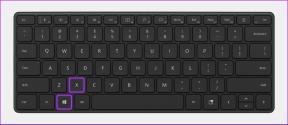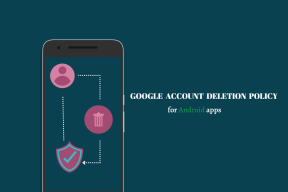2 moduri de a încărca fișiere în Google Docs sau Drive prin e-mail
Miscellanea / / December 02, 2021
documente Google nu este doar un loc grozav pentru a lucra la toate nevoile dvs. de procesare de text, dar puteți folosi și Google Drive pentru a salva și backup pentru fișierele dvs. Din păcate, însă, nu vă permite să încărcați fișiere prin atașamente la e-mail. La un moment dat, utilizatorii Google Docs aveau un ID secret de e-mail către care să trimită fișiere. Dar această caracteristică a fost întreruptă și a rămas așa de atunci. Deci, cum facem să încărcăm fișiere în Google Docs sau Google Drive prin e-mail? Ei bine, trei instrumente frumoase vor veni în ajutorul nostru: Evernote, Zapier și SendToGDocs.

Zapier vă permite să combinați serviciile ca atare și să folosiți împreună funcționalitățile acestora pentru o experiență web mai bună. Ceea ce vom explica mai jos este o modalitate de a folosi Evernote și Zapier pentru a salva note noi în Google Docs. În plus, vom putea să facem scurtături la interfața Evernote, creând noi note cu o compoziție simplă de e-mail.
În timp ce metoda menționată mai sus va fi excelentă pentru a face documente din note, ne vom uita și la
cum să trimiteți atașamentele de e-mail direct în contul dvs. Google Drive sub forma unui nou document.Aruncați o privire la metodele noastre de mai jos și vedeți cât de ușor și ușor va fi procesul de salvare a fișierelor în Google Docs.
Trimiteți un e-mail către Evernote pentru a crea un nou document Google Drive

Fiecare cont Evernote oferă o adresă de e-mail care poate fi folosită pentru a trimite note noi către propriul tău cont. Vom folosi această adresă pentru a trimite un mesaj de e-mail ca conținut al unei noi note. Nota va ajunge în Evernote și apoi un serviciu Zapier va rula împotriva oricăror note noi și va crea un document Google nou-nouț cu conținutul notei. Pe scurt, veți crea un document Google pe baza mesajului corporal al unui e-mail. Faceți acest lucru de pe telefon sau computer - nu contează de unde provine.
Configurați Evernote
Pasul 1: Conectați-vă sau creați un cont Evernote Aici.

Pasul 2: Deschide Setările contului.

Pasul 3: Copiați Trimiteți prin e-mail note către Adresa de e-mail. Aceasta este adresa pe care o veți folosi pentru a trimite e-mailuri pentru a genera note noi. Puteți chiar să-l adăugați la lista de contacte, astfel încât să nu fie nevoie să-l amintiți.

Am terminat cu Evernote acum că am obținut adresa de e-mail corespunzătoare.
Configurați Zapier
Pasul 1: Conectați-vă sau înscrieți-vă pentru un cont Zapier aici.

Pasul 2: Pe pagina dvs. de bord, faceți clic Creați un Zap pentru a începe noul vrăjitor de creare Zap.

Pasul 3: Alege Evernote ca regulă de declanşare şi Notă nouă ca subcategoria sa. Aceasta va căuta noi note în Evernote înainte de a declanșa rezultatul.

Pasul 4: Alege documente Google ca rezultat (meniul derulant din dreapta) și Copiați documentul din Trigger ca subcategoria sa. Acest lucru va crea efectiv un nou document pentru toate noile note Evernote.

Pasul 5: Continuați pentru a selecta un nou cont Evernote. Creați un nume nou pentru acest cont, astfel încât să îl puteți recunoaște în Zapier pe viitor și apoi faceți clic Autoriza pentru a oferi Zapier acces la contul tău Evernote.
Notă: Veți primi o notificare prin e-mail care confirmă autorizarea, deși nu este necesară nicio acțiune.

Pasul 6: Continuați pentru a selecta un nou cont Google Docs. Creați un nume pentru acest cont și faceți clic Accept.

Pasul 7: Acum ni se cere să oferim Zapier informații despre cum să căutăm note noi. Există mai multe filtre pe care le-ați putea modifica aici, dar vom face din fiecare notă nouă un declanșator. În acest fel, fiecare notă pe care o creăm va fi transformată într-un document Google.
Așadar, faceți clic pe meniul drop-down și selectați numele de blocnotes al numelui de utilizator. Ar trebui să fie prima opțiune.

Pasul 8: Acum că declanșatorul este la locul său, trebuie să definim care ar trebui să fie rezultatul - acesta este ceea ce Google Docs va face cu declanșatorul.
Faceți clic pe pictograma Evernote din dreapta primei zone de text și faceți clic pe cuvânt Titlu. Aceasta va folosi subiectul notei ca titlu al documentului Google. Acum faceți același lucru pentru a doua zonă de text, dar alegeți Text de conținut astfel încât conținutul notei să fie conținutul Google Doc.

Pasul 9: Ieșiți din vrăjitor denumind Zap și făcând clic Faceți Zap Live pe ultimul pas.

Sfat tare: Zap-ul dvs. va verifica automat cu Evernote la fiecare 15 minute pentru a transforma rapid notele dvs. cele mai recente într-un document Google.
Pentru a utiliza împreună aceste servicii, pur și simplu trimiteți un e-mail la adresa pe care ați copiat-o de pe Evernote. Faceți din subiectul e-mailului orice doriți să fie titlul documentului. Tot ce se află în corp va avea ca rezultat conținutul documentului.
noi am a distribuit acest Zap aici pentru a le adăuga rapid la contul dvs.
Creați un document nou dintr-un atașament de e-mail
În timp ce această metodă de mai sus va genera note și documente corespunzătoare pe baza unui e-mail, Zapier elimină orice atașamente incluse, făcându-le astfel să nu apară în Google Docs. Utilizați metoda de mai jos pentru a trimite atașamente la e-mail la Google Docs folosind SendToGdocs.
Pasul 1: Creați un cont la SendToGdocs din acest link aici.

Pasul 2: Oferiți lui SendToGdocs permisiunea de a vă folosi contul Google făcând clic Accept.

Pasul 3: De acord cu Termenii serviciului și copiați adresa de e-mail din partea de sus a paginii.

Pasul 4: Pur și simplu trimiteți un e-mail cu un atașament de la orice client de e-mail. Aceasta include versiunea de telefon sau desktop a unui client.

Pasul 5: Dacă are succes, atașamentul va fi scos din e-mail și va ajunge la rădăcina contului dvs. Google Drive.

Pasul 6: Schimbați folderul de destinație pentru noile atașamente din Preferințe pagină Aici sub Încărcați dosarul secțiune. De asemenea, puteți modifica când sunt date alerte prin e-mail, cum ar fi când are loc o eroare sau un transfer reușit.

Concluzie
Prima metodă, folosind Zapier, este o modalitate excelentă de a crea documente Google din articolele tale Evernote. Crearea este și mai simplă atunci când o puteți trimite de la orice client de e-mail. Deși a doua metodă nu îi oferă aceleași caracteristici ca și Zapier, aceasta compensează prin înlocuirea incapacității Zapier de a salva atașamente cu unicul scop de a salva doar atașamente. Folosind aceste două metode, puteți trimite toate informațiile importante către Google Docs (Google Drive) fără să vă conectați vreodată.